Una buona immagine del profilo di Instagram ti consente di attirare più attenzione. E a volte, potresti dover cambiare l'immagine del tuo profilo Instagram. Ma come cambiare l'immagine del profilo su Instagram con un telefono o un computer? Non preoccuparti, questo post fornirà guide dettagliate.
Prima di imparare come modificare la tua immagine del profilo su Instagram, scopriamo come creare una foto del profilo Instagram. Se vuoi creare una presentazione di Instagram, prova MiniTool MovieMaker.
Come creare un'immagine del profilo di Instagram?
Postcron ArtStudio è un creatore di immagini online gratuito per i social media, che ti aiuta a creare tutte le immagini di cui hai bisogno per Facebook, Twitter, Instagram, Pinterest, Whatsapp, YouTube, LinkedIn e Google. Non c'è dubbio che sia un buon creatore di immagini del profilo. Vediamo come creare un'immagine del profilo Instagram con esso.
Passaggio 1. Vai al sito Web di Postcron ArtStudio e accedi con il tuo account Google o Facebook.
Passaggio 2. Fai clic su Crea nuovo design e tocca Immagine profilo Instagram nella sezione Crea un'immagine per Instagram parte.
Passaggio 3. Fai clic sui Modelli per selezionarne uno e premi Modifica per continuare ad aggiungere testo o immagine su di esso.
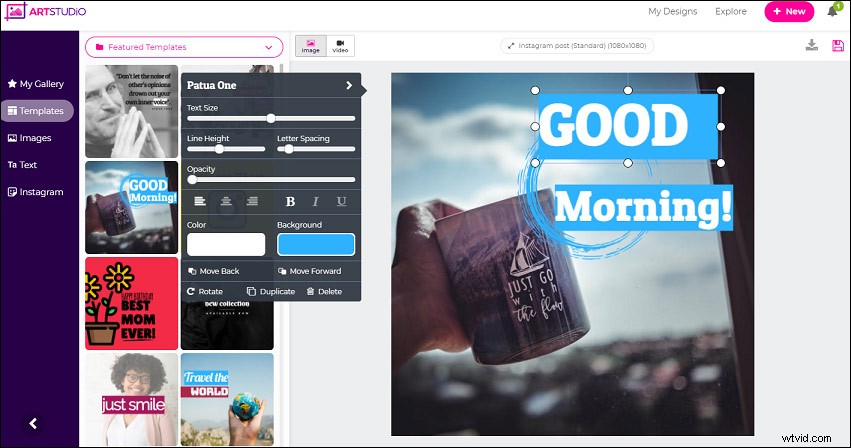
Passaggio 4. Dopo la personalizzazione, fai clic sul pulsante Salva per salvare le modifiche.
Passaggio 5. Scarica l'immagine del tuo profilo Instagram in formato PNG, JPG o PDF.
Come modificare l'immagine del profilo su Instagram con Android e iPhone?
Passaggio 1. Apri l'app Instagram sul telefono e segui le istruzioni sullo schermo per accedere.
Passaggio 2. Fai clic sull'immagine del profilo o tocca l'icona del profilo e seleziona Modifica profilo .
Passaggio 3. Tocca Cambia foto del profilo sotto l'immagine corrente.
Passaggio 4. Per gli utenti Android, scegli la Nuova foto del profilo per aprire e sfogliare la tua galleria per trovare l'immagine di destinazione, quindi fare clic su Avanti per modificare l'immagine. Successivamente, fai clic su Avanti per applicare le modifiche. Se il tuo Instagram è connesso al tuo account Facebook, puoi fare clic su Importa da Facebook per scegliere una nuova foto. Per rimuovere l'immagine corrente, fai clic su Rimuovi foto profilo .
Passaggio 5. Per gli utenti iPhone, puoi fare clic su Scegli libreria moduli oppure seleziona Importa da Facebook , Importa da Twitter o Scatta foto per caricare o acquisire una nuova immagine. Dopo aver confermato la tua nuova immagine del profilo, tocca Fine nell'angolo in alto a destra dello schermo.
Articolo correlato:una semplice guida su come modificare l'immagine del profilo di Google
Come modificare l'immagine del profilo su Instagram utilizzando un computer?
Passaggio 1. Digita www.instagram.com nella barra degli indirizzi del browser e tocca Invio sulla tastiera per aprire Instagram in un browser web. Quando accedi alla home page, accedi con l'account Facebook o cambia account.
Passaggio 2. Premi l'icona dell'immagine del profilo nell'angolo in alto a destra dello schermo, quindi tocca Profilo .
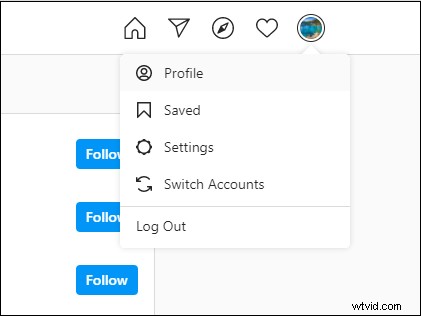
Passaggio 3. Fai clic sulla foto del profilo corrente e seleziona Carica foto .
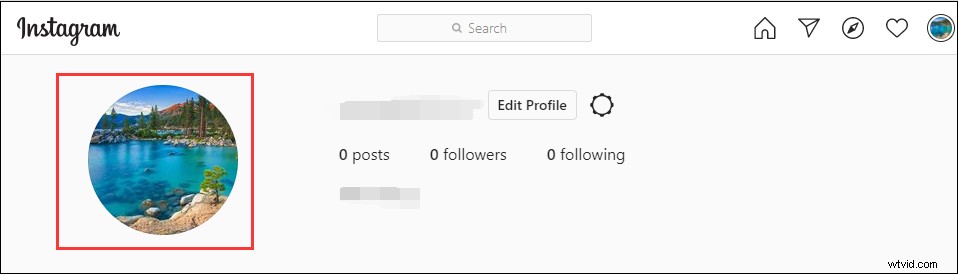
Passaggio 4. Sfoglia la cartella e scegli un'immagine che ti piace e fai clic su Apri per impostare l'immagine come nuova immagine del profilo. Se desideri rimuovere l'immagine del profilo di Instagram, tocca l'immagine del profilo e scegli Rimuovi foto corrente .
Suggerimento:in alternativa, puoi fare clic su Modifica profilo al passaggio 3, quindi tocca Cambia foto del profilo sotto il nome utente e caricherai anche una nuova immagine o rimuoverai l'immagine del profilo corrente.
Conclusione
Dopo aver visualizzato i passaggi su come modificare l'immagine del profilo su Instagram, sarà semplice caricare una nuova foto e impostarla come immagine del profilo. Ora tocca a te esercitarti.
